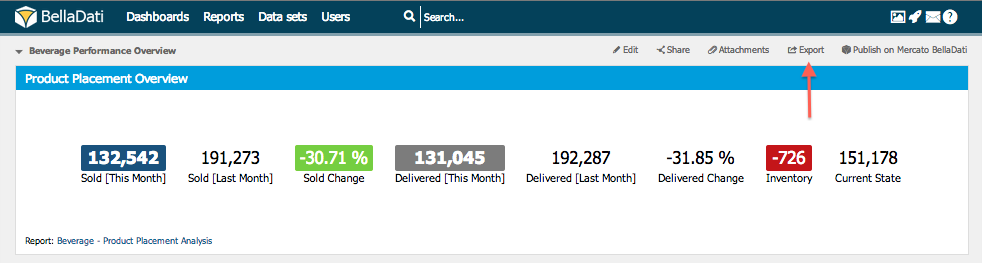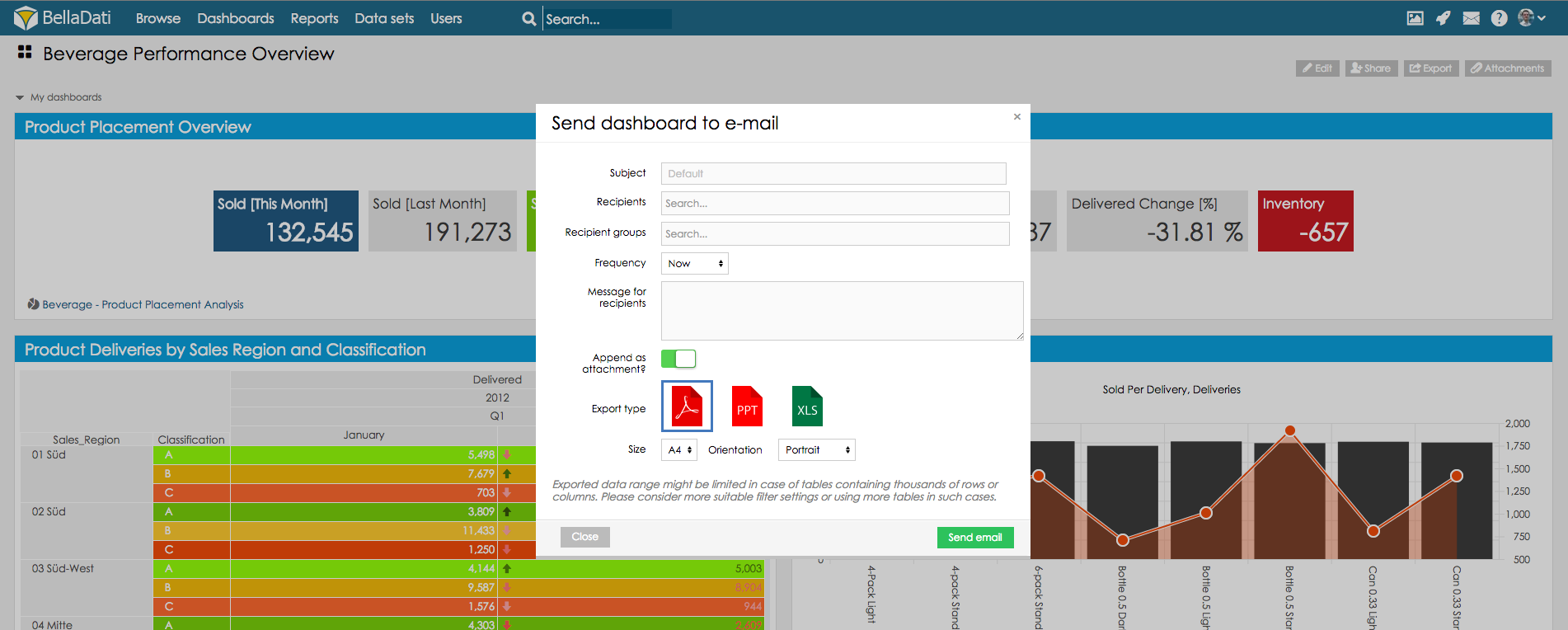Page History
...
| Sv translation | ||
|---|---|---|
| ||
BellaDati umožňuje exportovať Dashboard do týchto formátov:
Export spustíte následovne:
Ďalšie kroky
|
| Sv translation | ||||
|---|---|---|---|---|
| ||||
BellaDatiでは以下のようにBellaDatiを使用すると、ダッシュボードを出力できますを以下の形式でエクスポートできます:
出力するにはエクスポートするには:
メールダッシュボード ダッシュボードのメール送信レポートツールボックスリストからスケジュールメールを選び、メールとしてレポートを送信ダイアログを開けてください。[メールのスケジュール設定]を選択して、[ダッシュボードをメールで送信]ダイアログを開きます。 ダイアログでは次のことができますダイアログでは以下ができます:
フルスクリーンモードフルスクリーンモードを入力しレポートツールボックスリストからフルスクリーンオプションを選択してください。フルスクリーンモードは自体レポートをのみ表示します。このモードは、主にダッシュボードの表示に使用する必要があります。レポートツールボックスリストから[全画面]オプションを選択して、レポート自体のみを表示するフルスクリーンモードに入ります。このモードは、主にダッシュボードの表示に使用します。 次に
|
| Sv translation | ||||
|---|---|---|---|---|
| ||||
Mit BellaDati können Sie Dashboards in:
Zum Exportieren:
Dashboard per E-Mail versendenWählen Sie E-Mail aus der Liste der Reports-Toolboxen einplanen, um den Dialog Report als E-Mail senden zu öffnen. Der Dialog ermöglicht es Ihnen,:
VollbildmodusWählen Sie die Option Vollbild aus der Liste der Report-Toolbox, um in den Vollbildmodus zu gelangen, der nur den Report selbst anzeigt. Dieser Modus sollte hauptsächlich für die Präsentation von Dashboards verwendet werden. Nächste Schritte
|